- Müəllif Jason Gerald [email protected].
- Public 2023-12-16 10:54.
- Son dəyişdirildi 2025-01-23 12:06.
Robloxdakı gecikmə bəzən olduqca əsəbi ola bilər. Səbəb, gecikmə oyunu çətinləşdirə bilər. Xoşbəxtlikdən, Robloxun performansını yaxşılaşdırmaq üçün cəhd edə biləcəyiniz bir neçə yol var. Görüntü keyfiyyətini aşağı salırsınız, internet bağlantısını yaxşılaşdırırsınız və ya hətta Roblox oyununun bəzi toxumalarını silirsiniz. Bu wikiHow, Robloxdakı gecikməni azaltmaq üçün bir bələdçi təqdim edir.
Addım
Metod 1 /5: Roblox Görüntü keyfiyyətinin azaldılması
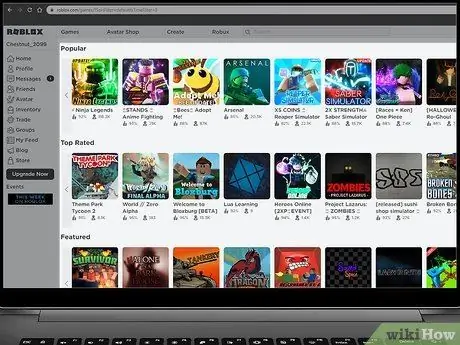
Addım 1. Roblox'u açın
Roblox oyunu açmaq üçün https://www.roblox.com/home saytına daxil olun və səhifədəki oyunlardan birini seçin. Bu oyun məlumat səhifəsini göstərəcəkdir.
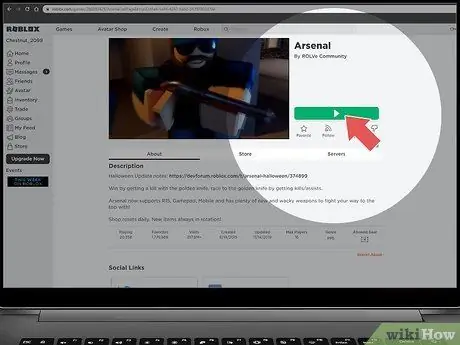
Addım 2. Play düyməsini basın
Oyunun şəklinin sağ tərəfində üçbucaqlı Play loqotipi olan yaşıl düymədir. Bu düyməni seçərək Roblox oyunu açılacaq.
Roblox Player tətbiqini yükləməmisinizsə, ekranın ortasında bir quraşdırma pəncərəsi görünəcək. Pəncərənin ortasında Roblox yükləyici proqramını yükləmək üçün Yüklə və Qur Roblox düyməsini basın. Roblox yükləmək üçün Roblox yükləyici faylını vurun
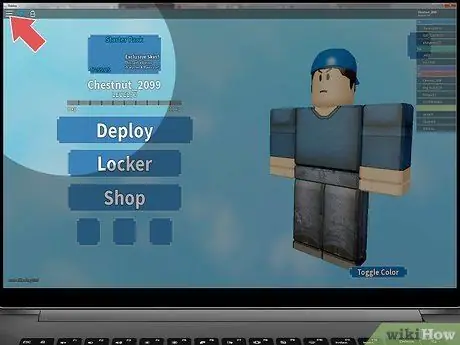
Addım 3. Esc düyməsini basın və ya ☰.
Bu düymə, ekranın sol küncündə yerləşən üç üfüqi xətt şəklində formalaşır və oyun menyusunu göstərməyə xidmət edir.
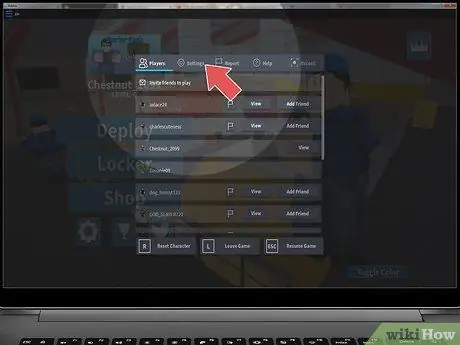
Addım 4. Basın
Ayarlar.
Bu düymə menyu səhifəsinin yuxarısındakı ikinci seçimdir. Bu düymədə "Ayarlar" menyusu görünəcək.
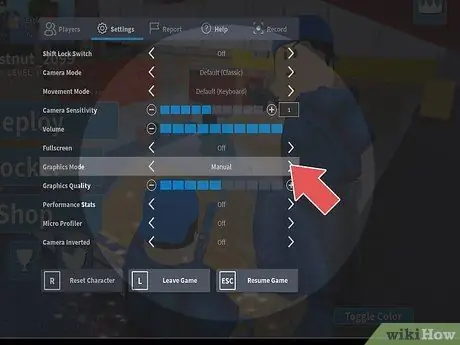
Addım 5. Qrafik Modunu "Manual" olaraq dəyişdirin
Şəkil tənzimləmə rejimini əl rejiminə keçirmək üçün "Qrafik rejimi" nin yanındakı oxu basın. "Qrafik Modu" "Avtomatik" parametrində olduqda, Roblox avtomatik olaraq kompüter parametrlərinə uyğun olaraq şəkil parametrlərini optimallaşdıracaq. Bu seçimi "Manual" a köçürərək oyunun görüntü keyfiyyətini əl ilə tənzimləyə bilərsiniz.
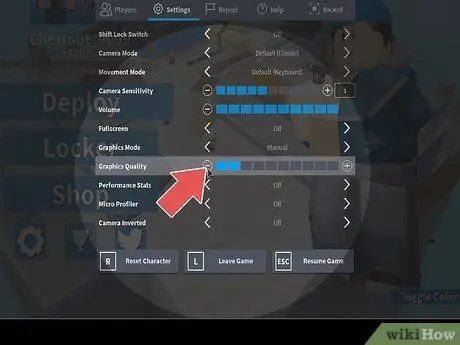
Addım 6. Görüntü keyfiyyətini aşağı salın
Şəkil keyfiyyətini aşağı salmaq üçün "Ayarlar" menyusunda "Qrafik keyfiyyəti" nin yanındakı eksi işarəsi (-) olan düyməni basın. Bu, görüntü keyfiyyətini bir səviyyəyə endirəcək. Yalnız bir mavi çubuq olduqda görüntü keyfiyyəti ən aşağı səviyyədədir.
Metod 2 /5: İnternet bağlantısını artırın

Addım 1. Modemi və ya yönləndiricini yenidən başladın (yenidən başladın)
Roblox onlayn bir oyundur. İnternet bağlantınız yaxşı deyilsə, oyun performansı azalacaq. İnternet bağlantısı yavaşdırsa, modemi və ya yönləndiricini söndürün və yenidən açın. Modemin və ya yönlendiricinin yenidən açılması üçün bir neçə dəqiqə gözləyin.
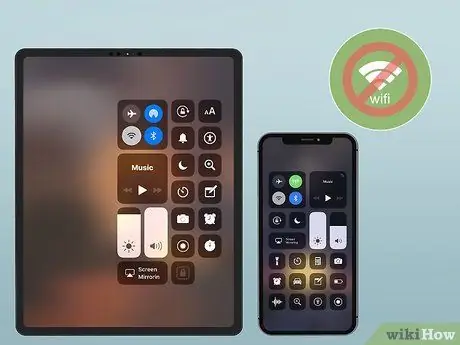
Addım 2. Digər tətbiqləri bağlayın və İnternetə qoşulmuş cihazı söndürün
Roblox oynayarkən bir çox tətbiq açıqdırsa, bu tətbiqləri bağlayın. Ayrıca İnternetə bağlı telefonu, planşeti və ya oyun konsolunu da söndürün.
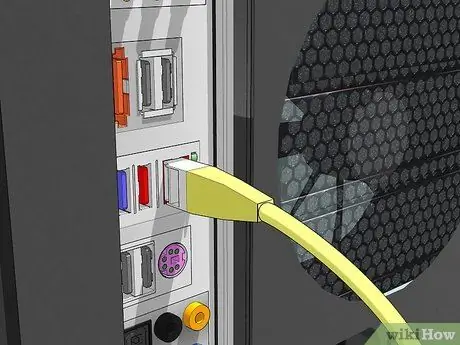
Addım 3. Ethernet kabeli istifadə edin
Kompüteriniz İnternetə simsiz bir əlaqə vasitəsi ilə qoşulursa, bir Ethernet kabeli istifadə etsəniz internet bağlantısı daha sabit olacaq. Ethernet kabelini modem və ya yönlendiricinin LAN yuvalarından birinə qoşun. Bundan sonra, kabeli kompüterinizə və ya dizüstü kompüterinizə qoşun.
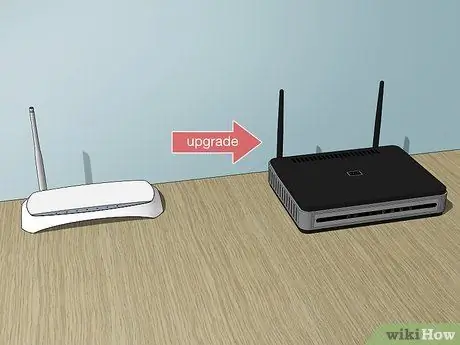
Addım 4. Modemin və/və ya yönləndiricinin işini yaxşılaşdırın
Modeminizin və ya yönlendiricinizin 3 ildən çox yaşı varsa, performansını yüksəltməyiniz lazım ola bilər. Bəzi yeni modemlər və marşrutlaşdırıcılar daha sürətli internet əlaqələrini dəstəkləyə bilər.
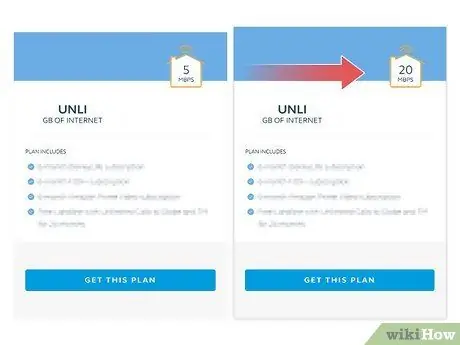
Addım 5. Daha yaxşı bir internet paketi seçin
İnternet bağlantınız hələ də yavaşdırsa, daha sürətli bir internet paketi seçmək üçün internet xidmət təminatçınızla əlaqə saxlamalı ola bilərsiniz. Yeni bir plan seçərək internet sürətinizi artıra bilərsiniz.
Metod 3 /5: Kompüter spesifikasiyalarının təkmilləşdirilməsi

Addım 1. Qrafik kartı dəyişdirin
Roblox, 2GB yaddaşa və ya daha yaxşı bir qrafik kartına sahib bir AMD Radeon R7 qrafik kartı tövsiyə edir. Kompüterin 5 ildən çox yaşı varsa və ya noutbukun yaşı 3 -dən çoxdursa, kompüterin aparatını dəyişdirməyiniz lazım ola bilər. Yeni bir qrafik kartı özünüz quraşdıra bilərsiniz və ya peşəkar köməyi ilə.

Addım 2. Prosessoru dəyişdirin
Roblox, 1.6 GHz və ya daha çox sürətə malik bir prosessor tövsiyə edir. Yeni prosessoru özünüz və ya peşəkar yardımla quraşdıra bilərsiniz.

Addım 3. Kompüterə RAM əlavə edin
Roblox ən az 1 GB RAM tələb edir. Hər bir kompüter müəyyən bir çip ilə RAM tələb edir. Kompüterinizin RAM çipini bildikdən sonra asanlıqla yeni RAM quraşdıra bilərsiniz. Sadəcə kompüter korpusunu açın və sonra RAM -ı RAM yuvasına daxil edin.
Metod 4 /5: Windows -da Dokuları Silmək
Unutmayın ki, silinmiş toxumalar bərpa edilə bilməz. Oyunun daha real və maraqlı görünməsi üçün toxumaları çıxarmamaq daha yaxşıdır.
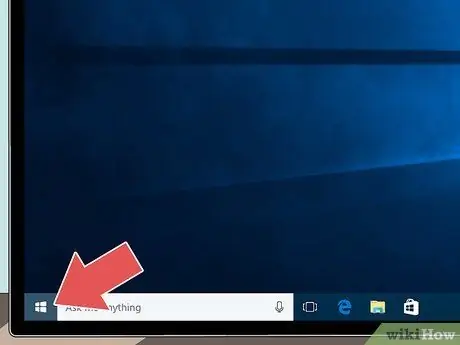
Addım 1. Düyməni basın
Bu düymə Windows loqotipinə malikdir və Windows çubuğunun sol aşağı küncündə yerləşir.
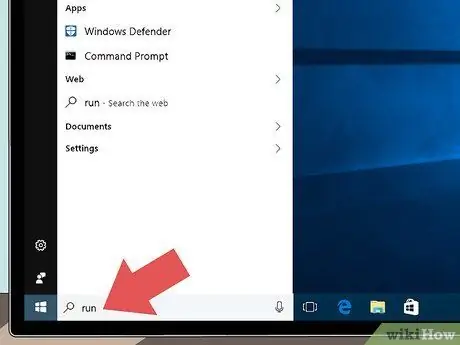
Addım 2. Run yazın
Bu hərəkət, Run tətbiqini tapmağı hədəfləyir.
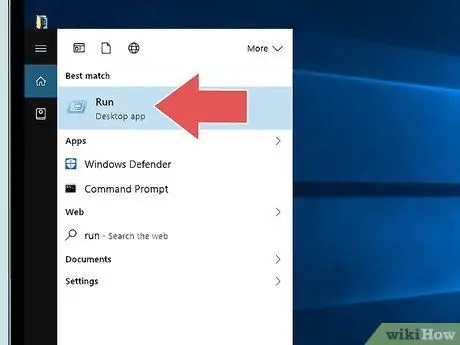
Addım 3. Run düyməsini basın
Bu düymə, "Çalış" sözünü axtardıqdan sonra Windows Başlat menyusunun yuxarısında yerləşir. Bu düymənin başqa bir düzbucağın üstündə mavi bir düzbucaqlı simvolu var.
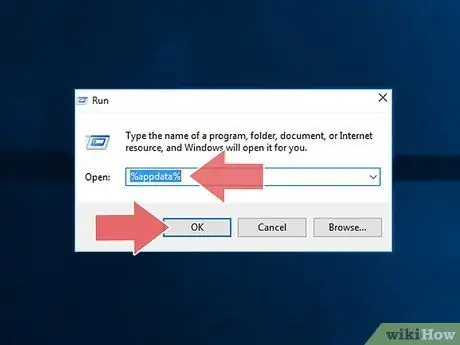
Addım 4. Run tətbiqinə % appdata % yazın və Enter düyməsini basın
Bu, Windows Explorer -də Appdata/rouminq qovluğunu açacaq.
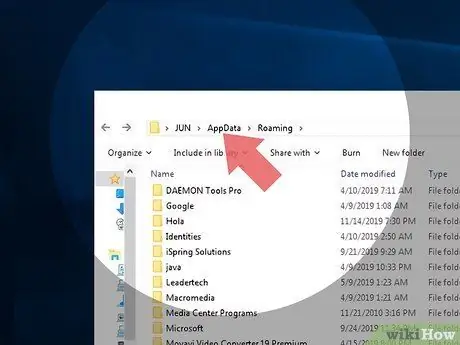
Addım 5. Adres çubuğunda AppData düyməsini basın
Windows Explorer ünvan çubuğundadır, "Rouminq" in arxasında. Bu sizi "AppData" qovluğuna yönləndirəcək. "AppData" qovluğuna daxil olduqdan sonra "Local", "LocalLow" və "Roaming" adlı üç qovluq tapacaqsınız.
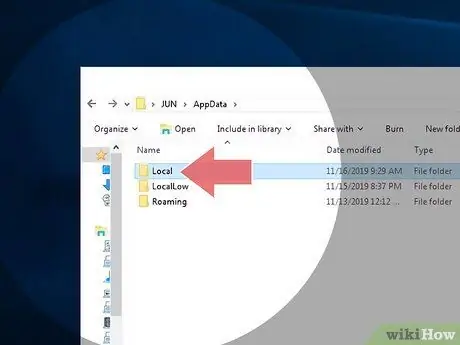
Addım 6. Yerli qovluğu açın
Bu "AppData" qovluğundakı ilk qovluqdur. Açmaq üçün iki dəfə vurun.
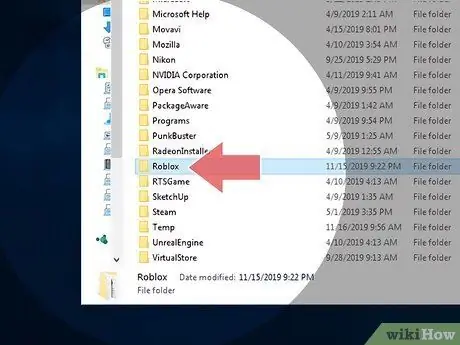
Addım 7. Roblox qovluğunu açın
Qovluqlar əlifba sırası ilə sıralanacaq. Roblox qovluğunu tapdıqdan sonra onu açmaq üçün üzərinə iki dəfə vurun.
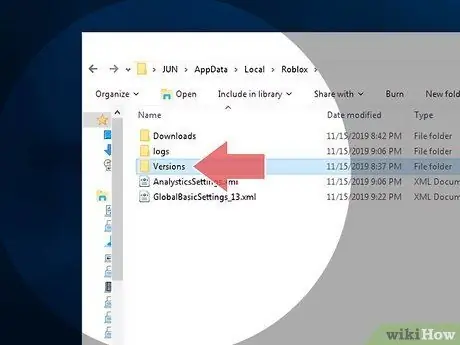
Addım 8. Versiyalar qovluğunu açın
"Versiyalar" qovluğunu tapdıqdan sonra onu açmaq üçün üzərinə iki dəfə vurun.
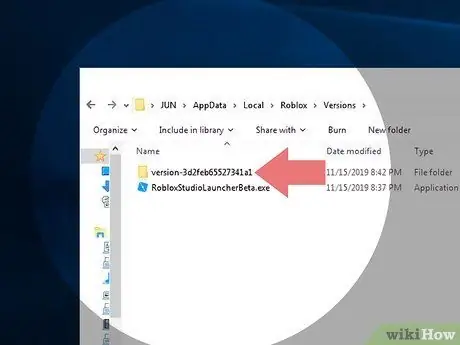
Addım 9. Ən son versiyası olan qovluğu seçin
Qovluq "Version-" adlanır, adının sonunda versiya nömrəsi yazılır. Məsələn, "versiya-3869b9a252924b06". Bu qovluğu açmaq üçün iki dəfə vurun.
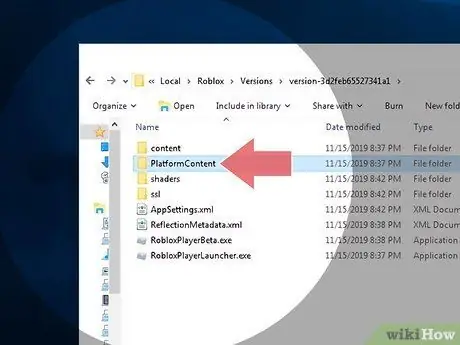
Addım 10. PlatformContent qovluğunu açın
"PlatformContent" qovluğunu tapdıqdan sonra onu açmaq üçün üzərinə iki dəfə vurun.
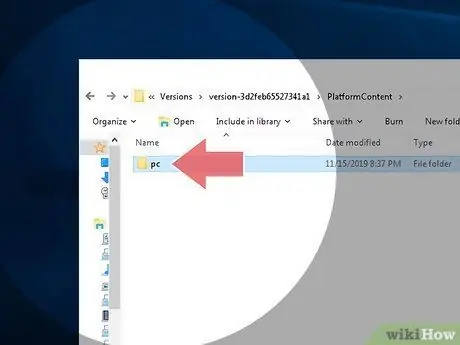
Addım 11. PC qovluğunu açın
PC qovluğunu tapdıqdan sonra onu açmaq üçün üzərinə iki dəfə vurun.
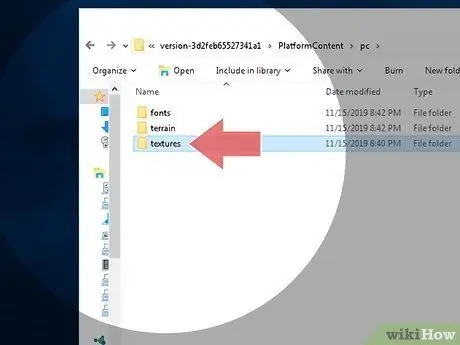
Addım 12. Dokular qovluğunu açın
Bu PC qovluğundakı son qovluqdur.
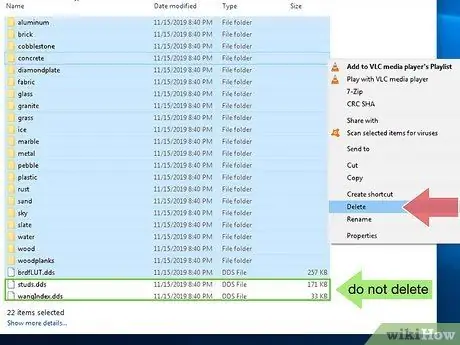
Addım 13. Bütün qovluqları silin
"Dokular" qovluğunda bir neçə başqa qovluq var. Bu qovluqda "studs" və "wangIndex" adlı iki fayl da saxlanılır. Bu iki faylı silməyin. Ctrl düyməsini basın və sonra seçmək üçün bütün qovluqları ("saplamalar" və "wangIndex" faylları istisna olmaqla) vurun. Sonra silmək üçün Sil düyməsini basın.
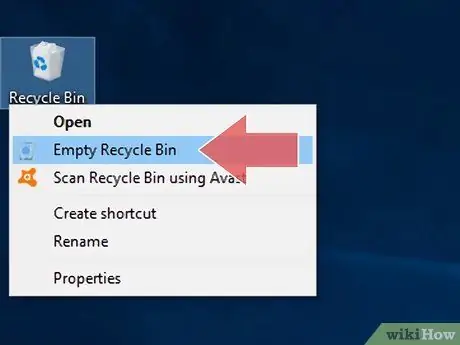
Addım 14. Geri dönüş qutusunu boşaltın
Geri dönüşüm qutusunda, zibil qutusuna bənzəyən və masaüstündə yerləşən bir simvol var. Sağ klikləyin və seçin Boş geri dönüş qutusu zibil qutusunu boşaltmaq üçün.
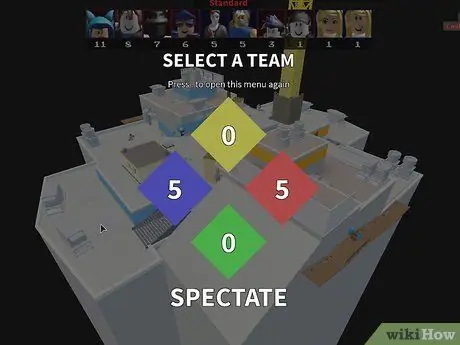
Addım 15. ROBLOX oynayın
Dokular olmadan oyun daha hamar bir şəkildə davam edəcək. Ancaq bəzi obyektlər daha az cəlbedici görünə bilər.
Metod 5 /5: Mac -da Dokuları Silmək
Unutmayın ki, silinmiş toxumalar bərpa edilə bilməz. Oyunun daha real və maraqlı görünməsi üçün toxumaları çıxarmamaq daha yaxşıdır.
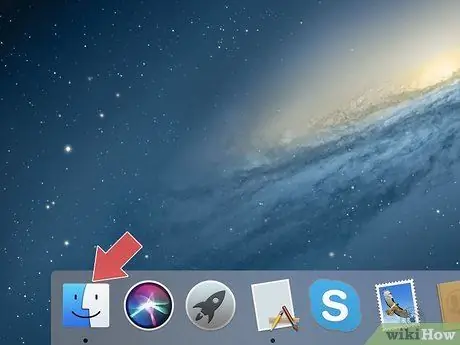
Addım 1. Finder -ı açın
Bu tətbiqdə gülümsəyən bir üzə bənzəyən mavi və ağ bir simge var. Bu tətbiq Dock -da, ekranın altındadır.
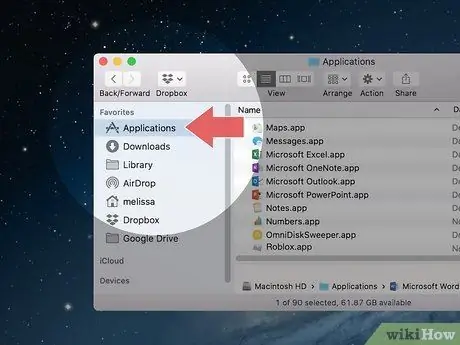
Addım 2. Applications qovluğunu basın
Bu qovluq Kenar çubuğunda, Finder pəncərəsinin solunda yerləşir.
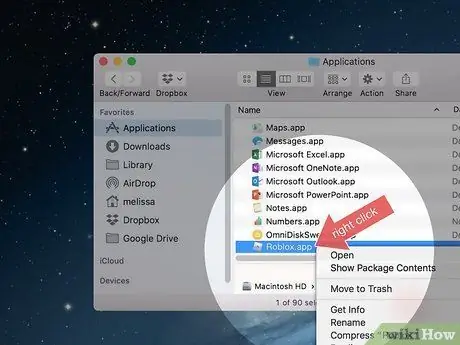
Addım 3. Roblox.app düyməsini sağ basın
Bu proqram Applications qovluğunda yerləşir. Bu, Roblox.app -ın sağında bir menyu göstərəcək.
Bir trackpad və ya Magic Mouse istifadə edirsinizsə, iki barmaqla tıklayarak sağ tıklayabilirsiniz
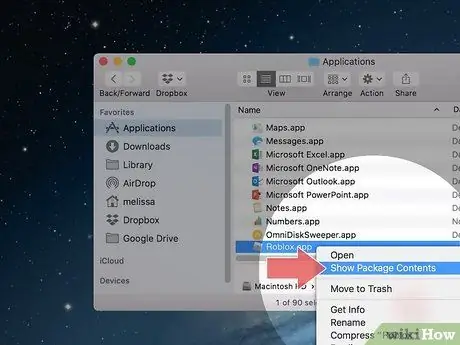
Addım 4. Paketin məzmununu göstər düyməsini basın
Bu, Proqramlar qovluğunda bir tətbiqə sağ tıkladığınızda görünən menyudakı ikinci seçimdir. Bu proqram faylları və qovluqları göstərəcəkdir.
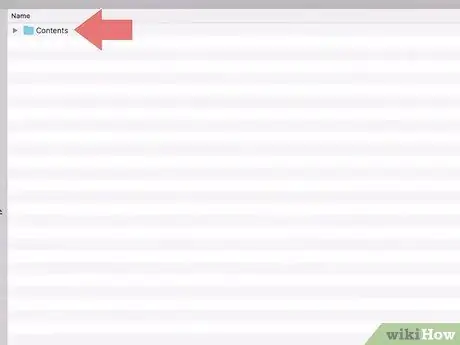
Addım 5. İçindəkilərə iki dəfə vurun
Bu Paket İçindəkiləri göründükdən sonra pəncərənin yuxarısında görünən qovluqdur.
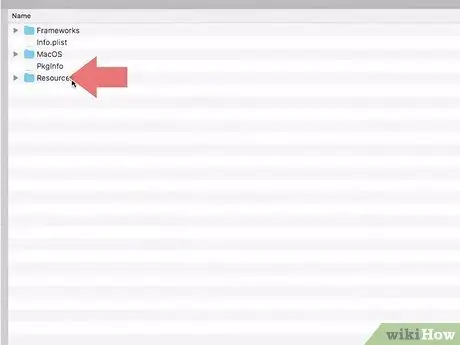
Addım 6. Resurslar qovluğuna iki dəfə vurun
Bütün qovluq əlifba sırası ilə sıralanacaq. "Resurslar" qovluğunu tapdıqdan sonra onu açmaq üçün üzərinə iki dəfə vurun.
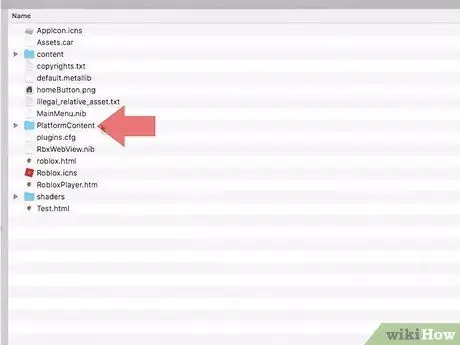
Addım 7. PlatformContents qovluğunu açın
"Mənbələr" qovluğunda "Platform İçindəkilər" qovluğunu tapdıqdan sonra onu açmaq üçün üzərinə iki dəfə vurun.
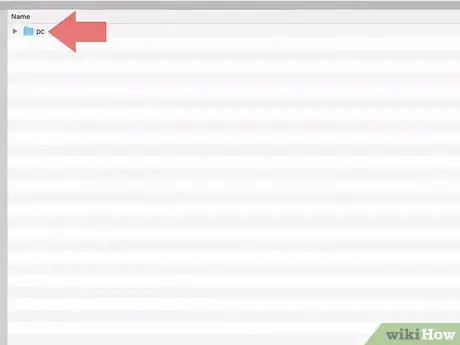
Addım 8. {{MacButton | PC} qovluğunu açın
Bu qovluq "PlatformContent" qovluğunda yerləşir. Açmaq üçün iki dəfə vurun.
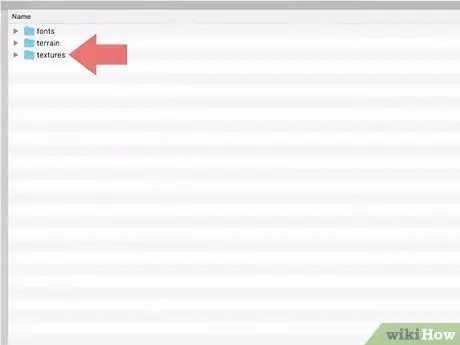
Addım 9. Dokular qovluğunu açın
Bu "PC" qovluğundakı son qovluqdur. Açmaq üçün iki dəfə vurun.
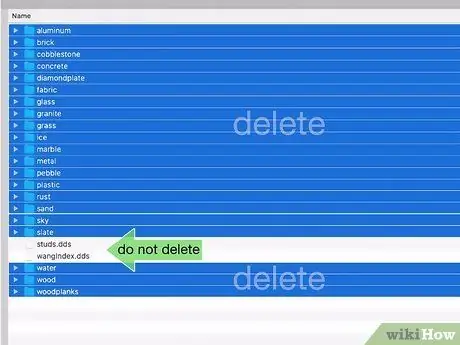
Addım 10. Bütün qovluqları silin
"Dokular" qovluğunda bir çox qovluq var. Bu qovluqda "studs" və "wangIndex" adlı iki fayl da var. Bu iki faylı silməyin. Komandanı basın və sonra seçmək üçün bütün qovluğu ("saplamalar" və "wangIndex" faylları istisna olmaqla) vurun. Bundan sonra, seçilmiş qovluqları və faylları silmək üçün Sil düyməsini basın.
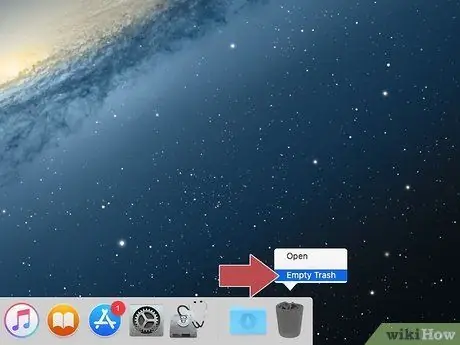
Addım 11. Zibil qutusunu boşaltın
Zibil qutusu, ağ zibil qutusuna bənzəyən simvolu olan bir tətbiqdir. Bu işarəni sağ vurun və sonra vurun Zibil qutusunu boşaldın məzmununu boşaltmaq.
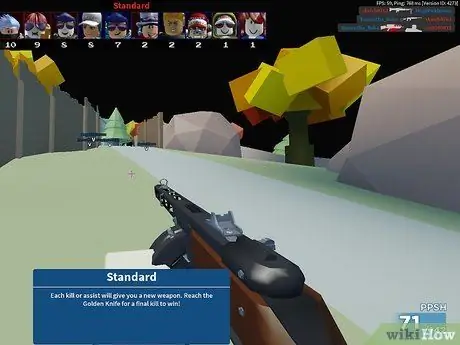
Addım 12. ROBLOX oynayın
Dokular olmadan oyun daha hamar bir şəkildə davam edəcək. Ancaq bəzi obyektlər daha az cəlbedici görünə bilər.






